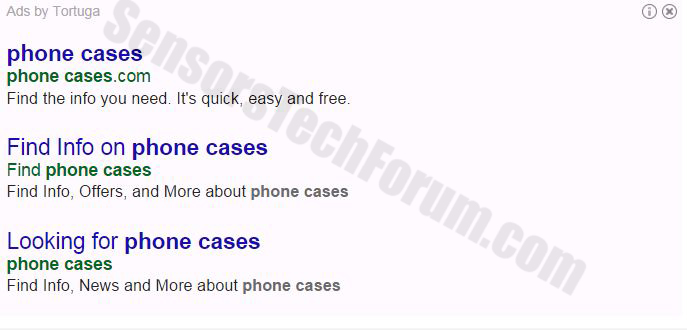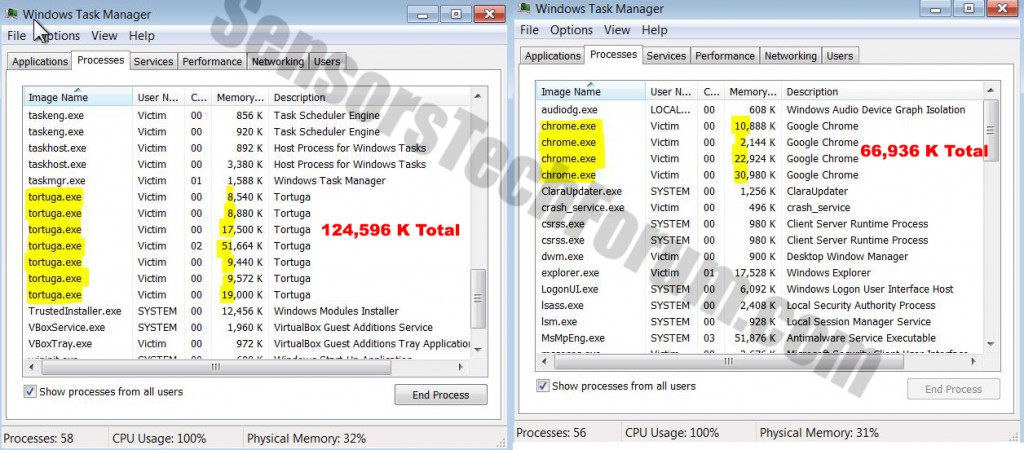| Nom | Navigateur de tortue |
| Type | navigateur Web financé par la publicité |
| brève description | Tortuga Browser peut collecter des informations sur les utilisateurs et exécuter des processus Windows d'arrière-plan qui peuvent ou non collecter des informations via l'utilisation de cookies et d'autres outils. |
| Symptômes | PC Ralentissements, de nombreuses icônes sur le bureau de l'utilisateur. |
| Méthode de distribution | Via paquets freeware (regroupement), ou en visitant les sites Web suspects. |
| Outil de détection | Télécharger SpyHunter, pour voir si votre système a été affecté par le navigateur Tortuga |
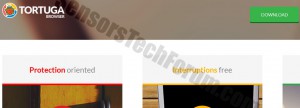 Navigateur Tortuga est un navigateur basé sur Chrome légitime qui utilise les cookies de suivi et d'autres outils de collecte d'informations pour collecter des informations non personnelles des utilisateurs. Il comporte de nombreuses extensions qui s'exécutent en tant que processus d'arrière-plan et n'est pas recommandé pour une utilisation quotidienne par rapport à Chrome lui-même et à d'autres navigateurs Web largement utilisés.. Aussi, on pense que le programme situe diverses valeurs dans les registres Windows et modifie différents paramètres. Des chercheurs en sécurité l'ont recherché pour établir la légitimité et l'utilité de Tortuga.
Navigateur Tortuga est un navigateur basé sur Chrome légitime qui utilise les cookies de suivi et d'autres outils de collecte d'informations pour collecter des informations non personnelles des utilisateurs. Il comporte de nombreuses extensions qui s'exécutent en tant que processus d'arrière-plan et n'est pas recommandé pour une utilisation quotidienne par rapport à Chrome lui-même et à d'autres navigateurs Web largement utilisés.. Aussi, on pense que le programme situe diverses valeurs dans les registres Windows et modifie différents paramètres. Des chercheurs en sécurité l'ont recherché pour établir la légitimité et l'utilité de Tortuga.
Navigateur Tortuga - Comment l'ai-je installé?
Le processus d’installation de Tortuga est sans étapes ni préférences, i.e. installation rapide. Une fois installé, le programme d'installation ouvre une petite fenêtre au milieu de l'écran qui peut dire quelque chose comme «Installation… S'il vous plaît, attendez.'. Il s'agit d'une forte suggestion que ce navigateur peut être installé sur un ordinateur en combinaison avec d'autres installateurs de programmes. Ces programmes peuvent être votre lecteur multimédia gratuit moyen, convertisseur de fichier, lecteur PDF, éditeur de photos, etc. La plupart des utilisateurs ont tendance à ignorer les étapes de leurs installateurs qui peuvent dire quelque chose comme «Obtenez le navigateur Tortuga en supplément gratuitement!’Avec une case à cocher et généralement dans une petite taille de police. En effet, l’utilisateur moyen d’ordinateur n’a aucune habitude de lecture et clique rapidement sur le bouton «Suivant». Outre le regroupement, un tel programme peut être installé sur une machine, se fait via un téléchargement depuis le site officiel. Cela se fait parfois via des redirections directement vers la page de téléchargement. D'une manière ou d'une autre, Tortuga Browser est installé sur l'ordinateur avec les «extensions» et autres extras.
Que fait le navigateur Tortuga sur votre PC?
Ceci est une excellente question, car après avoir été installé à des fins de recherche, de nombreux détails suspects ont soulevé nos sourcils.
Soupçon 1: Recherches et redirections financées par la publicité.
Lorsque les enquêteurs ont décidé de saisir les mots "étuis de téléphone" sur la page d'accueil de Google, les quatre premiers résultats de recherche se trouvaient dans un champ jaune vif financé par la publicité avec la légende "Ads by Tortuga".
Lorsque vous cliquez sur l'un des résultats financés par la publicité, comme l'utilisateur moyen a tendance à le faire, il a immédiatement redirigé vers un moteur de recherche suspect qui avait des résultats complètement différents de ceux présentés dans Google. Aucun de ces sites dans les résultats ne nous était familier.
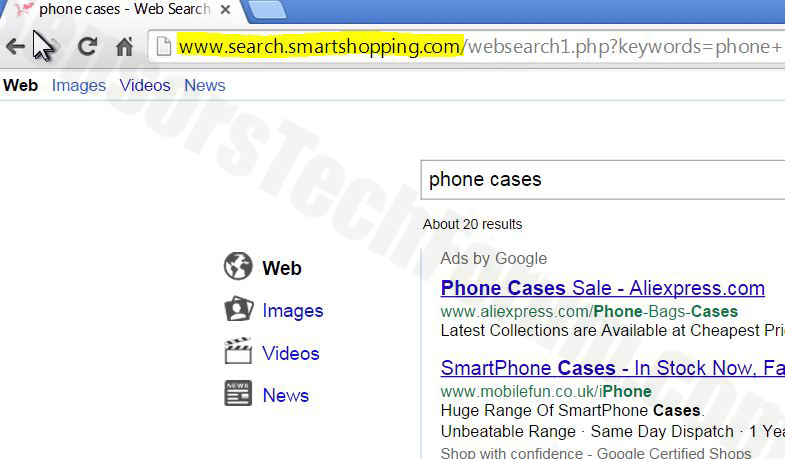
Soupçon 2: Processus du Gestionnaire des tâches Windows.
Lors de la visualisation des comparaisons de Tortuga et Google Chrome ont commencé avec leurs pages d'accueil par défaut, plus précisément les processus dans le gestionnaire de tâches de Windows, nous avons établi qu'il exécute deux fois plus d'opérations que Chrome. Ils prennent deux fois plus de mémoire, en contraste total avec la légèreté du navigateur, promis sur leur site. Sur l'ordinateur de la victime, cela n'a pas été remarqué, mais sur un PC moins puissant, il y aura sûrement une différence significative.
Soupçon 3: Exécuter des extensions en étant fermé.
Quand nous avons décidé de fermer Tortuga Browser, il y avait six processus tortuga.exe en cours d'exécution sur le PC de l'utilisateur. Lorsque nous avons examiné les sources des processus, nous avons établi que Tortuga fonctionnait dans notre plateau Windows et avait 3 extensions incorporées portant les noms actuels:
- Lien curseur
- Optimiseur de composants pour Browser Bay
- Omnibox
Ces extensions étaient courantes pour le navigateur Chromium, Cependant, ils sont un mauvais signe s'ils s'exécutent sur un navigateur Web financé par la publicité.
Soupçon 4: De nombreuses icônes.
![]()
Immédiatement après l'installation de Tortuga sur le PC de l'utilisateur, plusieurs icônes sont apparues sur notre bureau, qui étaient des raccourcis vers les sites les plus utilisés. Toutes ces icônes ont été ouvertes via le navigateur Tortuga lorsque vous cliquez sur, et ils étaient assez ennuyeux car ils remplissaient un quart de l'espace du bureau. Nous avons conclu qu'il était assez inhabituel qu'un navigateur prétendant être sûr et léger puisse remplir le bureau de l'utilisateur de dix-huit raccourcis..
Que devez-vous faire?
De nombreux experts classent cela comme un PUP financé par la publicité. Les programmes potentiellement indésirables peuvent ne pas être directement dangereux pour votre ordinateur, cependant, les sites tiers qu'ils promeuvent peuvent être dévastateurs pour les informations de votre ordinateur et même pour votre portefeuille. Ces sites peuvent peut-être certains de ceux annoncés par le moteur de recherche suspect le 1er soupçon ci-dessus. Assurez-vous de vous tenir au courant des dernières menaces et recherchez un logiciel professionnel qui vous assurera un soutien constant.
Manuel de suppression du navigateur Tortuga
Au cas où vous auriez l'impression de ne pas utiliser le navigateur Tortuga, assurez-vous de le désinstaller manuellement, en utilisant le tutoriel fourni ci-dessous. Tortuga peut laisser un grand nombre de fichiers sur le PC de l'utilisateur cachés dans des répertoires cibles particuliers. C'est pourquoi les experts recommandent de télécharger un outil anti-spyware et malware réputé qui supprimera tout ce qui sort de l'ordinaire., restaurer le PC affecté à son état initial. Aussi en installant un tel outil, vous vous assurez de nouvelles intrusions sur votre ordinateur.

Spy Hunter scanner ne détecte que la menace. Si vous voulez que la menace d'être retiré automatiquement, vous devez acheter la version complète de l'outil anti-malware.En savoir plus sur l'outil SpyHunter Anti-Malware / Comment désinstaller SpyHunter
- Fenêtres
- Mac OS X
- Google Chrome
- Mozilla Firefox
- Microsoft bord
- Safari
- Internet Explorer
- Arrêter les pop-ups push
Comment supprimer Tortuga Browser de Windows.
Étape 1: Rechercher le navigateur Tortuga avec SpyHunter Anti-Malware Tool



Étape 2: Démarrez votre PC en mode sans échec





Étape 3: Désinstaller Tortuga Browser et les logiciels associés à partir de Windows
Voici une méthode en quelques étapes simples qui devraient pouvoir désinstaller la plupart des programmes. Peu importe si vous utilisez Windows 10, 8, 7, Vista ou XP, ces mesures seront faire le travail. Faire glisser le programme ou de son dossier à la corbeille peut être un très mauvaise décision. Si vous faites cela, des morceaux du programme sont laissés, et qui peut conduire à un travail instable de votre PC, erreurs avec les associations de types de fichiers et d'autres activités désagréables. La bonne façon d'obtenir un programme sur votre ordinateur est de le désinstaller. Pour ce faire,:


 Suivez les instructions ci-dessus et vous désinstaller avec succès la plupart des programmes.
Suivez les instructions ci-dessus et vous désinstaller avec succès la plupart des programmes.
Étape 4: Nettoyer tous les registres, Created by Tortuga Browser on Your PC.
Les registres généralement ciblés des machines Windows sont les suivantes:
- HKEY_LOCAL_MACHINE Software Microsoft Windows CurrentVersion Run
- HKEY_CURRENT_USER Software Microsoft Windows CurrentVersion Run
- HKEY_LOCAL_MACHINE Software Microsoft Windows CurrentVersion RunOnce
- HKEY_CURRENT_USER Software Microsoft Windows CurrentVersion RunOnce
Vous pouvez y accéder en ouvrant l'éditeur de Registre Windows et la suppression de toutes les valeurs, créé par Tortuga Browser là. Cela peut se produire en suivant les étapes ci-dessous:


 Pointe: Pour trouver une valeur créée virus, vous pouvez faire un clic droit dessus et cliquez "Modifier" pour voir quel fichier il est configuré pour exécuter. Si cela est l'emplacement du fichier de virus, supprimer la valeur.
Pointe: Pour trouver une valeur créée virus, vous pouvez faire un clic droit dessus et cliquez "Modifier" pour voir quel fichier il est configuré pour exécuter. Si cela est l'emplacement du fichier de virus, supprimer la valeur.
Video Removal Guide for Tortuga Browser (Fenêtres).
Débarrassez-vous du navigateur Tortuga de Mac OS X.
Étape 1: Uninstall Tortuga Browser and remove related files and objects





Votre Mac vous affichera une liste des éléments qui démarrent automatiquement lorsque vous vous connectez. Recherchez les applications suspectes identiques ou similaires à Tortuga Browser. Vérifiez l'application que vous voulez arrêter de courir automatiquement puis sélectionnez sur le Moins ("-") icône pour cacher.
- Aller à Chercheur.
- Dans la barre de recherche tapez le nom de l'application que vous souhaitez supprimer.
- Au-dessus de la barre de recherche changer les deux menus déroulants à "Fichiers système" et "Sont inclus" de sorte que vous pouvez voir tous les fichiers associés à l'application que vous souhaitez supprimer. Gardez à l'esprit que certains des fichiers ne peuvent pas être liés à l'application de manière très attention quels fichiers vous supprimez.
- Si tous les fichiers sont liés, tenir la ⌘ + A boutons pour les sélectionner, puis les conduire à "Poubelle".
Si vous ne pouvez pas supprimer Tortuga Browser via Étape 1 au dessus:
Si vous ne trouvez pas les fichiers de virus et des objets dans vos applications ou d'autres endroits que nous avons indiqués ci-dessus, vous pouvez rechercher manuellement pour eux dans les bibliothèques de votre Mac. Mais avant de faire cela, s'il vous plaît lire l'avertissement ci-dessous:



Vous pouvez répéter la même procédure avec les autres Bibliothèque répertoires:
→ ~ / Library / LaunchAgents
/Bibliothèque / LaunchDaemons
Pointe: ~ est-il sur le but, car elle conduit à plus LaunchAgents.
Étape 2: Scan for and remove Tortuga Browser files from your Mac
Lorsque vous rencontrez des problèmes sur votre Mac en raison de scripts et de programmes indésirables tels que Tortuga Browser, la méthode recommandée pour éliminer la menace est à l'aide d'un programme anti-malware. SpyHunter pour Mac propose des fonctionnalités de sécurité avancées ainsi que d'autres modules qui amélioreront la sécurité de votre Mac et le protégeront à l'avenir.
Video Removal Guide for Tortuga Browser (Mac)
Supprimer Tortuga Browser de Google Chrome.
Étape 1: Démarrez Google Chrome et ouvrez le menu déroulant

Étape 2: Déplacez le curseur sur "Outils" et puis dans le menu étendu choisir "Extensions"

Étape 3: De l'ouverture "Extensions" Menu localiser l'extension indésirable et cliquez sur son "Supprimer" bouton.

Étape 4: Une fois l'extension retirée, redémarrer Google Chrome en la fermant du rouge "X" bouton dans le coin supérieur droit et commencer à nouveau.
Effacer le navigateur Tortuga de Mozilla Firefox.
Étape 1: Lancer Mozilla Firefox. Ouvrez la fenêtre de menu:

Étape 2: Sélectionnez le "Add-ons" icône dans le menu.

Étape 3: Sélectionnez l'extension indésirable et cliquez sur "Supprimer"

Étape 4: Une fois l'extension retirée, redémarrer Mozilla Firefox par fermeture du rouge "X" bouton dans le coin supérieur droit et commencer à nouveau.
Désinstaller Tortuga Browser de Microsoft Edge.
Étape 1: Démarrer le navigateur Edge.
Étape 2: Ouvrez le menu déroulant en cliquant sur l'icône en haut à droite.

Étape 3: Dans le menu de liste déroulante, sélectionnez "Extensions".

Étape 4: Choisissez l'extension suspecte que vous souhaitez supprimer, puis cliquez sur l'icône d'engrenage.

Étape 5: Supprimez l'extension malveillante en faisant défiler vers le bas puis en cliquant sur Désinstaller.

Supprimer Tortuga Browser de Safari
Étape 1: Démarrez l'application Safari.
Étape 2: Après avoir plané le curseur de la souris vers le haut de l'écran, cliquez sur le texte Safari pour ouvrir son menu déroulant.
Étape 3: Dans le menu, cliquer sur "Préférences".

Étape 4: Après cela, Sélectionnez l'onglet Extensions.

Étape 5: Cliquez une fois sur l'extension que vous souhaitez supprimer.
Étape 6: Cliquez sur 'Désinstaller'.

Une fenêtre pop-up apparaîtra vous demandant de confirmer désinstaller l'extension. Sélectionner «Désinstaller» encore, et le navigateur Tortuga sera supprimé.
Éliminer le navigateur Tortuga d'Internet Explorer.
Étape 1: Démarrez Internet Explorer.
Étape 2: Cliquez sur l'icône d'engrenage intitulée « Outils » pour ouvrir le menu déroulant et sélectionnez « Gérer les modules complémentaires »

Étape 3: Dans la fenêtre « Gérer les modules complémentaires ».

Étape 4: Sélectionnez l'extension que vous souhaitez supprimer, puis cliquez sur « Désactiver ». Une fenêtre pop-up apparaîtra pour vous informer que vous êtes sur le point de désactiver l'extension sélectionnée, et quelques autres add-ons peuvent être désactivées et. Laissez toutes les cases cochées, et cliquez sur 'Désactiver'.

Étape 5: Après l'extension indésirable a été supprimé, redémarrez Internet Explorer en le fermant à partir du bouton rouge 'X' situé dans le coin supérieur droit et redémarrez-le.
Supprimez les notifications push de vos navigateurs
Désactiver les notifications push de Google Chrome
Pour désactiver les notifications push du navigateur Google Chrome, s'il vous plaît suivez les étapes ci-dessous:
Étape 1: Aller à Paramètres dans Chrome.

Étape 2: Dans les paramètres, sélectionnez «Réglages avancés":

Étape 3: Cliquez sur "Paramètres de contenu":

Étape 4: Ouvert "notifications":

Étape 5: Cliquez sur les trois points et choisissez Bloquer, Modifier ou supprimer des options:

Supprimer les notifications push sur Firefox
Étape 1: Accédez aux options de Firefox.

Étape 2: Aller aux paramètres", saisissez "notifications" dans la barre de recherche et cliquez sur "Paramètres":

Étape 3: Cliquez sur "Supprimer" sur n'importe quel site pour lequel vous souhaitez que les notifications disparaissent et cliquez sur "Enregistrer les modifications"

Arrêter les notifications push sur Opera
Étape 1: À l'opéra, presse ALT + P pour aller dans les paramètres.

Étape 2: Dans la recherche de paramètres, tapez "Contenu" pour accéder aux paramètres de contenu.

Étape 3: Notifications ouvertes:

Étape 4: Faites la même chose que vous avez fait avec Google Chrome (expliqué ci-dessous):

Éliminez les notifications push sur Safari
Étape 1: Ouvrez les préférences Safari.

Étape 2: Choisissez le domaine à partir duquel vous souhaitez que les pop-ups push disparaissent et passez à "Refuser" de "Permettre".
Tortuga Browser-FAQ
What Is Tortuga Browser?
The Tortuga Browser threat is adware or navigateur virus de redirection.
Cela peut ralentir considérablement votre ordinateur et afficher des publicités. L'idée principale est que vos informations soient probablement volées ou que davantage d'annonces apparaissent sur votre appareil.
Les créateurs de ces applications indésirables travaillent avec des systèmes de paiement au clic pour amener votre ordinateur à visiter des sites Web risqués ou différents types de sites Web susceptibles de générer des fonds.. C'est pourquoi ils ne se soucient même pas des types de sites Web qui apparaissent sur les annonces.. Cela rend leurs logiciels indésirables indirectement risqués pour votre système d'exploitation.
What Are the Symptoms of Tortuga Browser?
Il y a plusieurs symptômes à rechercher lorsque cette menace particulière et les applications indésirables en général sont actives:
Symptôme #1: Votre ordinateur peut devenir lent et avoir des performances médiocres en général.
Symptôme #2: Vous avez des barres d'outils, des modules complémentaires ou des extensions sur vos navigateurs Web que vous ne vous souvenez pas avoir ajoutés.
Symptôme #3: Vous voyez tous les types d'annonces, comme les résultats de recherche financés par la publicité, pop-ups et redirections pour apparaître au hasard.
Symptôme #4: Vous voyez les applications installées sur votre Mac s'exécuter automatiquement et vous ne vous souvenez pas de les avoir installées.
Symptôme #5: Vous voyez des processus suspects en cours d'exécution dans votre gestionnaire de tâches.
Si vous voyez un ou plusieurs de ces symptômes, alors les experts en sécurité vous recommandent de vérifier la présence de virus sur votre ordinateur.
Quels types de programmes indésirables existe-t-il?
Selon la plupart des chercheurs en malwares et experts en cybersécurité, les menaces qui peuvent actuellement affecter votre appareil peuvent être logiciel antivirus malveillant, adware, les pirates de navigateur, cliqueurs, faux optimiseurs et toutes formes de PUP.
Que faire si j'ai un "virus" like Tortuga Browser?
Avec quelques actions simples. Tout d'abord, il est impératif que vous suiviez ces étapes:
Étape 1: Trouvez un ordinateur sûr et connectez-le à un autre réseau, pas celui dans lequel votre Mac a été infecté.
Étape 2: Changer tous vos mots de passe, à partir de vos mots de passe de messagerie.
Étape 3: Activer authentification à deux facteurs pour la protection de vos comptes importants.
Étape 4: Appelez votre banque au modifier les détails de votre carte de crédit (code secret, etc) si vous avez enregistré votre carte de crédit pour faire des achats en ligne ou avez effectué des activités en ligne avec votre carte.
Étape 5: Assurez-vous de appelez votre FAI (Fournisseur Internet ou opérateur) et demandez-leur de changer votre adresse IP.
Étape 6: Change ton Mot de passe WiFi.
Étape 7: (En option): Assurez-vous de rechercher les virus sur tous les appareils connectés à votre réseau et répétez ces étapes pour eux s'ils sont affectés.
Étape 8: Installer un anti-malware logiciel avec protection en temps réel sur chaque appareil que vous possédez.
Étape 9: Essayez de ne pas télécharger de logiciels à partir de sites dont vous ne savez rien et restez à l'écart sites Web à faible réputation en général.
Si vous suivez ces recommandations, votre réseau et tous les appareils deviendront beaucoup plus sécurisés contre les menaces ou les logiciels invasifs et seront également exempts de virus et protégés à l'avenir.
How Does Tortuga Browser Work?
Une fois installé, Tortuga Browser can collecter des données en utilisant traqueurs. Ces données concernent vos habitudes de navigation sur le Web, tels que les sites Web que vous visitez et les termes de recherche que vous utilisez. Elles sont ensuite utilisées pour vous cibler avec des publicités ou pour vendre vos informations à des tiers..
Tortuga Browser can also télécharger d'autres logiciels malveillants sur votre ordinateur, tels que les virus et les logiciels espions, qui peut être utilisé pour voler vos informations personnelles et diffuser des publicités à risque, qui peut rediriger vers des sites de virus ou des escroqueries.
Is Tortuga Browser Malware?
La vérité est que les PUP (adware, les pirates de navigateur) ne sont pas des virus, mais peut être tout aussi dangereux car ils peuvent vous montrer et vous rediriger vers des sites Web malveillants et des pages frauduleuses.
De nombreux experts en sécurité classent les programmes potentiellement indésirables comme des logiciels malveillants. Cela est dû aux effets indésirables que les PUP peuvent causer, telles que l'affichage de publicités intrusives et la collecte de données utilisateur à l'insu de l'utilisateur ou sans son consentement.
About the Tortuga Browser Research
Le contenu que nous publions sur SensorsTechForum.com, this Tortuga Browser how-to removal guide included, est le résultat de recherches approfondies, le travail acharné et le dévouement de notre équipe pour vous aider à éliminer les, problème lié aux logiciels publicitaires, et restaurez votre navigateur et votre système informatique.
How did we conduct the research on Tortuga Browser?
Veuillez noter que notre recherche est basée sur une enquête indépendante. Nous sommes en contact avec des chercheurs indépendants en sécurité, grâce auquel nous recevons des mises à jour quotidiennes sur les derniers malwares, adware, et définitions des pirates de navigateur.
En outre, the research behind the Tortuga Browser threat is backed with VirusTotal.
Pour mieux comprendre cette menace en ligne, veuillez vous référer aux articles suivants qui fournissent des détails bien informés.